
Denne programvaren vil holde driverne dine i gang, og dermed beskytte deg mot vanlige datamaskinfeil og maskinvarefeil. Sjekk alle driverne dine nå i 3 enkle trinn:
- Last ned DriverFix (bekreftet nedlastningsfil).
- Klikk Start søk for å finne alle problematiske drivere.
- Klikk Oppdater drivere for å få nye versjoner og unngå systemfeil.
- DriverFix er lastet ned av 0 lesere denne måneden.
Med Creators Update introduserte Microsoft flere endringer og funksjoner og inkluderte mer kontroll over hva slags apper som er installert på PC-en din. Det er nå mulig å tillate brukere å installere apper som bare kommer fra butikken på Windows 10 Creators Update.
Mer sikkerhet starter med versjon 1703
Det er ganske åpenbart at du kan laste ned og installere apper hvor som helst, men ulempen ved ikke å vite hvor den kommer fra. Ukjent nedlasting kan komme med feil som kan skade datamaskinen din og ha en negativ innvirkning på operativsystemet ditt.
Fra versjon 1703 på, Windows 10 introduserte et alternativ som blokkerer brukere fra å installere apper som ikke er i butikken. Selv tradisjonelle apper kan ikke installeres på enheten din hvis de ikke kommer fra Windows Store.
Alle appene i Windows Store er nøyaktig bekreftet av Microsoft for å sikre at de er fri for skadelig kode og at de fungerer som de skal.
Ved å bruke dette alternativet vil du kunne holde PC-en tryggere og arbeide med høyest ytelse.
Slik blokkerer du tredjepartsinstallasjon av apper på Windows-PCer
Her er følgende trinn som blokkerer apper utenfor Windows Store fra å bli installert på datamaskinen din:
- Gå til Innstillinger
- Gå til Apper
- Klikk Apper og funksjoner
- Velg Tillat apper fra butikken bare fra under “Installere apper”
Når du er ferdig vil den ønskede endringen gjelde automatisk uten at du trenger å starte PCen på nytt.
Flere nyttige alternativer
Du har flere nyttige alternativer du kan bruke fra rullegardinmenyen:
- Tillat apper hvor som helst
- Advarsel meg før du installerer apper utenfor butikken
Selv om denne nye funksjonen virker som en klok måte Microsoft for å lokke brukere til å kjøpe apper fra Windows Store, er det faktisk å beskytte PC-ens integritet, da nedlasting og installering av apper fra ukjente kilder kan forårsake problemer.
RELATERTE HISTORIER FOR Å KONTROLLERE:
- Windows 10 Creators Update avinstallerer drivere og apper tilfeldig
- Apper krasjer etter at Windows 10 Creators Update har installert [Fix]
- Windows 10 Creators Update vil ekskludere Apps Corner-funksjonen
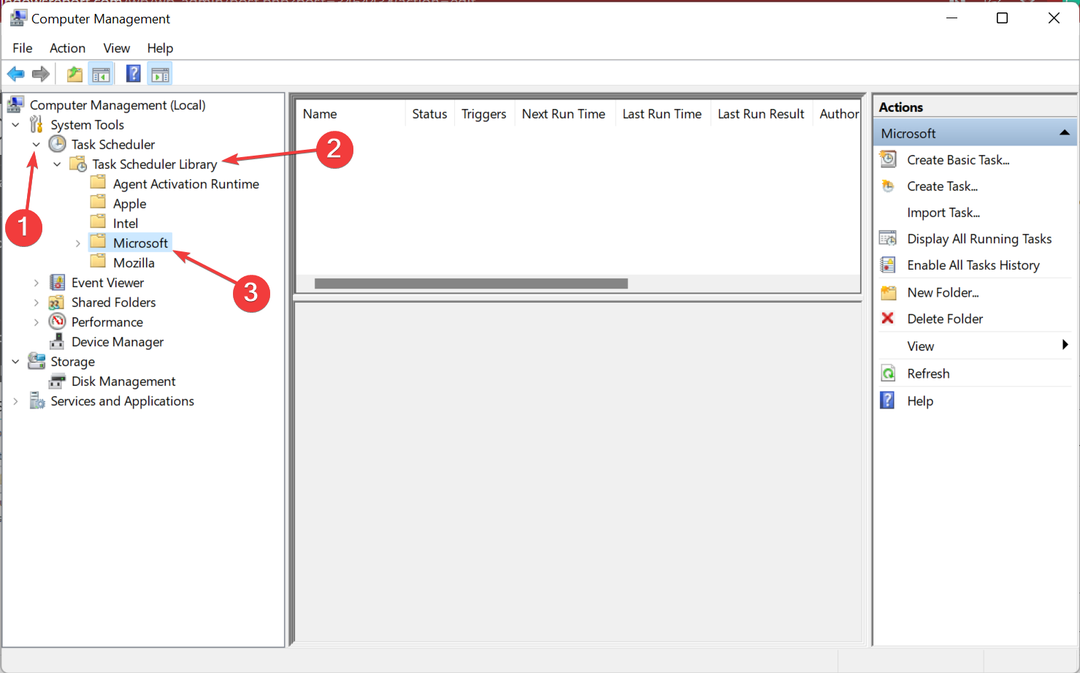
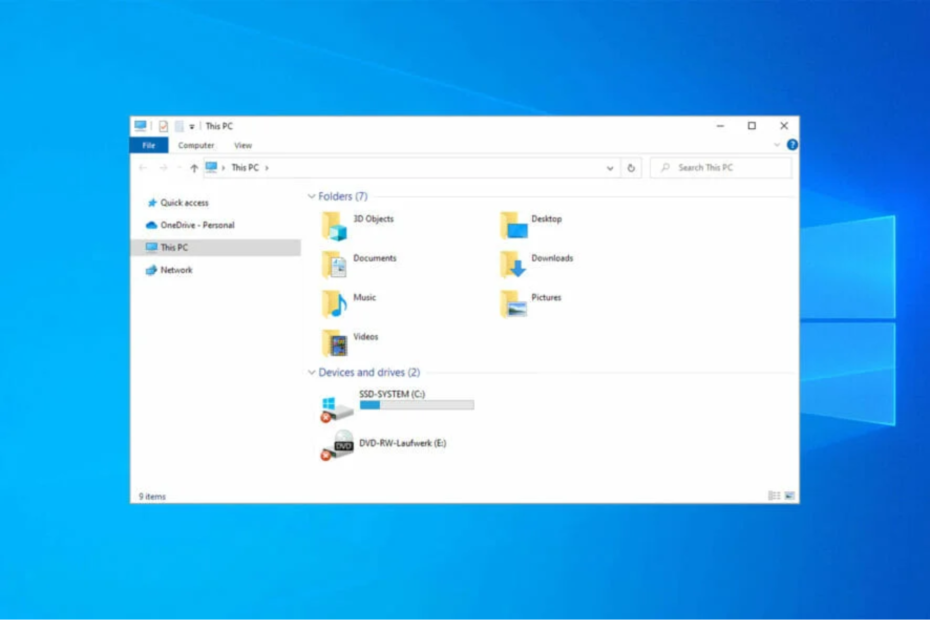
![Scanner Antivirus USB per PC: i Migliori 7 [2023]](/f/6da791ae7cbd03ccf9b636027424ac90.png?width=300&height=460)